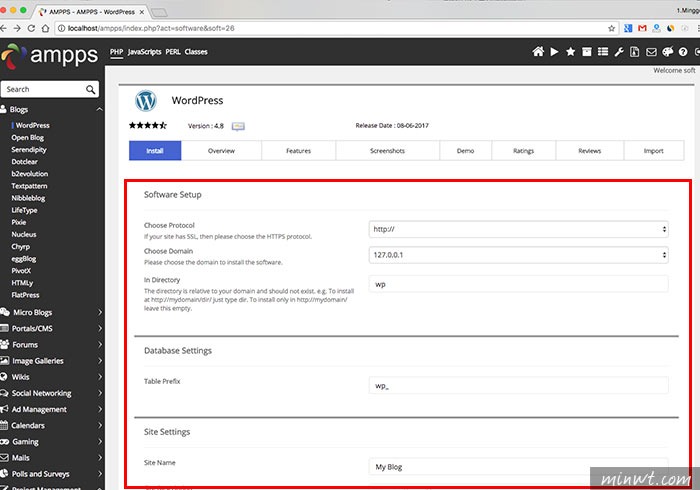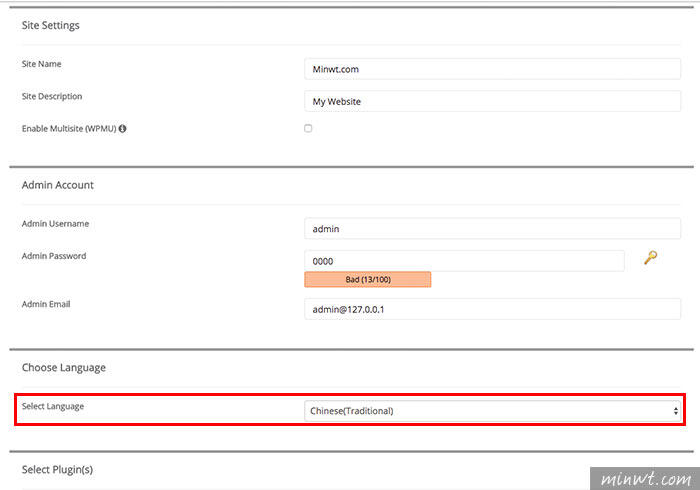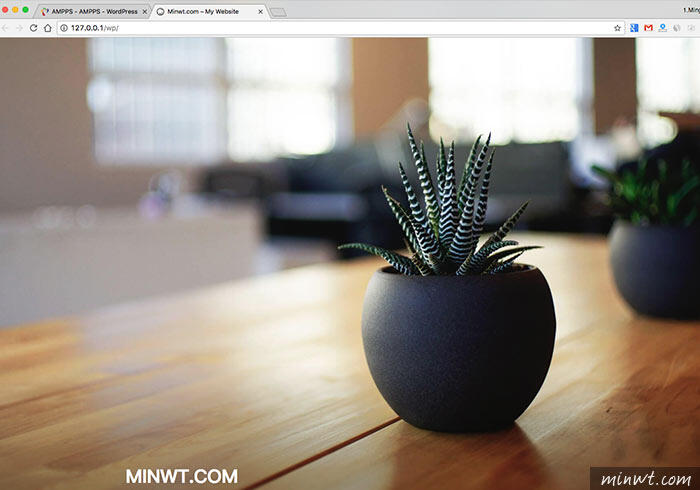説到要建站,最簡單的方法,就是把自己的電腦變成一台服務器,而早期要把自己的電腦變成一台主機時,相當的麻煩,要先安裝 Apahe 、 MySQL 、 PHP....,且一旦安裝完畢後,每當開啓電腦時,就會自動執行,造成電腦緩慢,所以就得手動,將這些服務關閉,再加這些服務也沒有圖形化介面,因此就得用指令的方式,一一的來將它關閉,因此最後我就習慣使用 MAMP 或是 USBWebServer,這類型的網站服務器軟件,一來是圖形化界面,二來是要用再開啓,不用時完全不會影響到電腦效能。
而我最常架設的網站,不外乎就是 WordPress,雖然説 MAMP 或是 USBWebServer 都相當的方便好用,但每當要安裝 WordPress 時,就得先到 WordPress 官網中,下載主程式放到網站目錄中,並且再到 phpMyAdmin 建立資料庫,再把 WordPress 安裝起來,雖然不難但有點小麻煩,所以先前我也曾分享 Bitnami 這套工具,可一鍵在本機電腦將 WordPress 安裝完畢,而除了 Bitnami 外,最近我又發現另一套建站神器,不但內建有 2 百多種的開源平台,都是一鍵安裝,更棒的是 AMPPS 還有完整的後台管理,就像 Cpanel 一樣,因此在管理更加方便,同時 AMPPS 還支援 Windows 、 MAC 、 Liunx.... 等系統。
AMPPS
Step1
下載完畢後,只需將 「 AMPPS 」資料夾,拉到右邊的應用程式資料夾,就已完成安裝。

Step2
當安裝完畢,進到 AMPPS 後,會看到 「 www 」的資料夾,而這就是網站的根目錄。
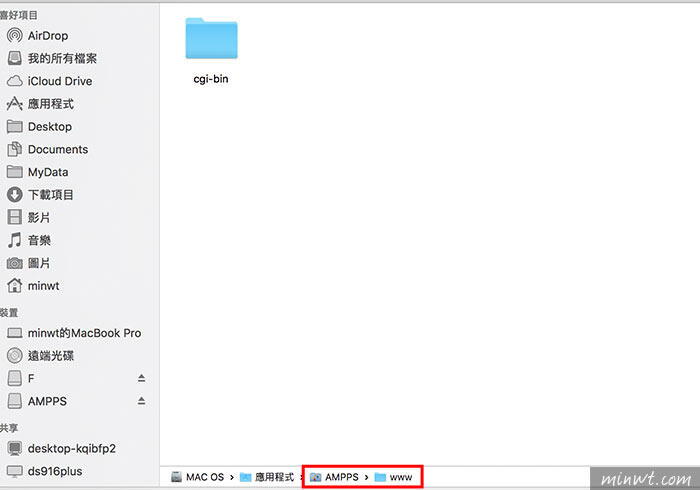
Step3
接開啓 AMPPS 後,看到綠色 ON 表示目前已啓用的服務,預設 PHP 為 5.3,當要修改 PHP 版本時,點左上角的圖示。

Step4
再選擇 「 Change PHP Version 」鈕。

Step5
這時就可切換所需的 PHP 版本,目前支援到 7.1 最新版。
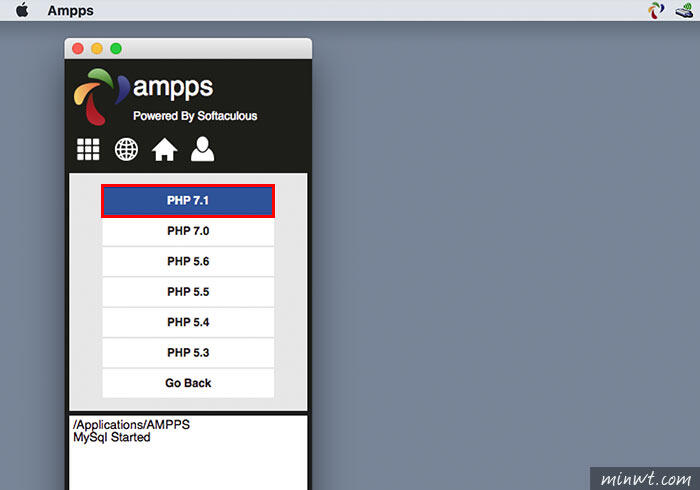
Step6
設定好 PHP 版本後,再點上方的首頁圖示,就會進入 AMPPS 的管理畫面,看來與 Cpanel 有幾分的神似。
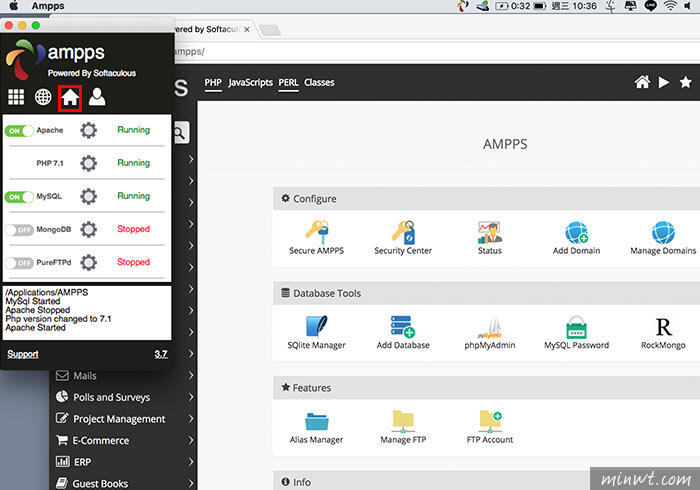
Step7
接着左手邊就是各式各樣的開源平台,當要安裝 WordPress 時,點選 Blogs,再點 WordPress 。
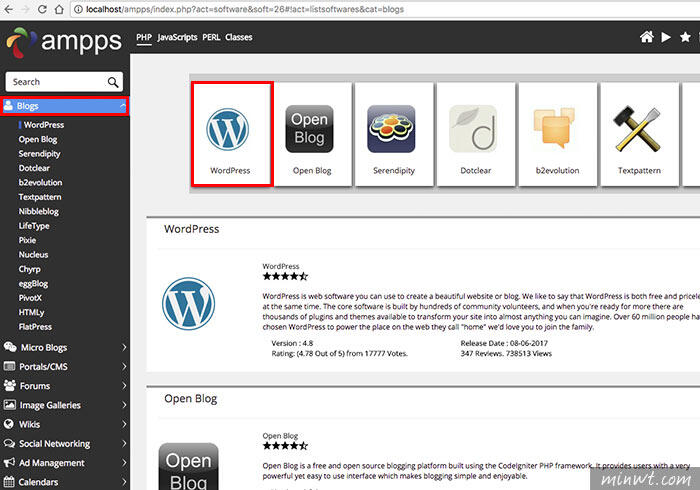
Step11
都設定好後,再按下方的 「 Install 」鈕,就會開始進行安裝。

Step12
這樣就安裝完畢了,有沒有簡單呀!同時會看到前後台的網址。

Step14
甚至後台也是繁中啦!AMPPS 與 MAMP 相較下,更加的方便,同時設定與管理上也更加的完整與強大,更酷的是 AMPPS 是完全 Free 的啦!因此想學建站的朋友,AMPPS 千萬別錯過了。